Tout savoir sur la projection d'écran sur un téléviseur

La projection d’écran est une technologie qui permet de diffuser l’écran d’un appareil portable sur l’écran du téléviseur afin de pouvoir regarder le contenu sur grand écran. Les applications SmartThings et Smart View vous permettent de vous connecter rapidement et facilement à votre Smart TV Samsung, mais vous pouvez aussi vous connecter via une connexion Wi-Fi ou HDMI. De plus, à partir du modèle 2020, vous pouvez projeter l’écran de votre téléphone d'un simple contact avec le téléviseur. Divers contenus tels que des photos, des vidéos et des applications sur votre smartphone seront affichés sur grand écran afin de créer plus impact.
Pour projeter l’écran sans fil, il est essentiel que votre téléviseur dispose d’une connexion Wi-Fi. Si votre téléviseur n’est pas une Smart TV, vous aurez besoin d’un appareil tel qu’un Samsung AllShare Cast, Chromecast ou Amazon Firestick.
Remarque: Les étapes pour partager votre écran sur un téléviseur diffèrent selon la marque et le modèle de votre téléviseur et de votre appareil. Les instructions suivantes présentent le partage d’écran de n’importe quel téléphone portable sur un téléviseur Samsung.
SmartThings est le hub Samsung permettant de contrôler à distance les appareils domestiques intelligents. Cette application peut être téléchargée sur les appareils Android et iOS. SmartThings peut détecter et se connecter automatiquement à la plupart des téléviseurs Samsung fabriqués à partir de 2016. Si votre téléviseur est plus ancien, essayez plutôt de vous connecter avec l’application Smart View.
Étape 1. Connectez votre Smart TV Samsung et votre appareil au même réseau Wi-Fi.
Étape 2. Téléchargez l’application SmartThings sur votre appareil.
Remarque: Si vous utilisez un téléphone Samsung, l’application SmartThings est peut-être déjà installée dessus (mise à jour requise).
Étape 3. Ouvrez l’application SmartThings.
Étape 4. Appuyez sur Ajout Appareil.
Tous les appareils disponibles seront affichés. Si vous ne voyez pas celui recherché, assurez-vous qu’il est allumé. S’il ne s’affiche toujours pas, essayez de l’éteindre, de le rallumer et de redémarrer l’application SmartThings.
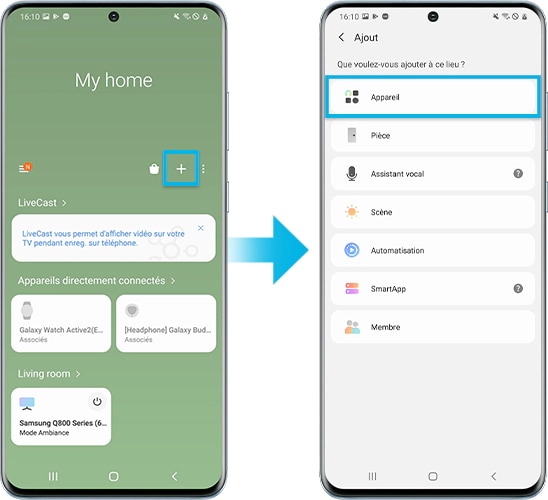
Étape 5. Sélectionnez votre téléviseur dans la liste ou cliquez sur Analyser.
Étape 6. Choisissez votre téléviseur et connectez-vous.
Votre téléviseur est désormais connecté à SmartThings et vous pouvez utiliser votre appareil comme deuxième télécommande pour le téléviseur. Vous pouvez aussi utiliser Smart View pour projeter des photos, des films et de la musique à partir de votre téléphone.
Étape 7. Appuyez sur votre téléviseur connecté puis sur Plus d’options.
Étape 8. Sélectionnez Répliquer écran (Smart View).
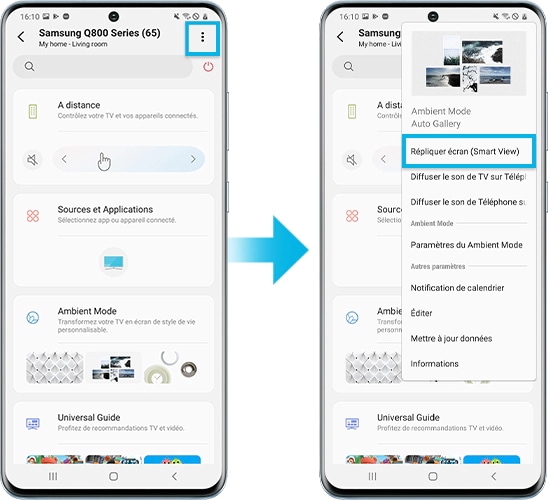
Remarque: Assurez-vous que votre téléphone se trouve à proximité de votre téléviseur afin qu’ils puissent se connecter.
L’application Samsung Smart View vous permet de profiter des contenus stockés sur votre téléphone portable et votre PC sur votre Smart TV Samsung. Vous pouvez également contrôler le téléviseur en utilisant votre téléphone comme une seconde télécommande.
Étape 1. Connectez votre téléphone/PC et votre téléviseur au même réseau Wi-Fi.
Étape 2. Faites défiler le volet rapide sur votre téléphone et activez Smart View.
Étape 3. Tous les appareils disponibles seront affichés. Sélectionnez votre téléviseur.
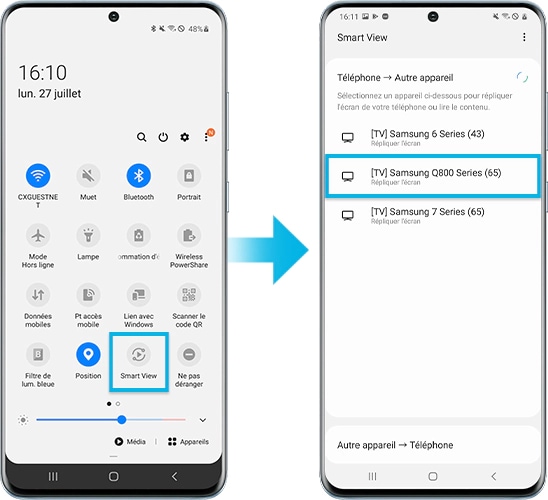
Remarque: Si vous ne détectez pas votre téléviseur, appuyez sur le symbole d’actualisation pour effectuer une nouvelle recherche. Si vous ne le voyez toujours pas, assurez-vous qu’il est allumé et connecté au même réseau Wi-Fi que votre téléphone.
Étape 4. Sélectionnez Mes photos, Mes vidéos ou Ma musique.
Étape 5. Sélectionnez le contenu que vous souhaitez diffuser sur le téléviseur.
Votre appareil et votre téléviseur sont désormais connectés. Cette connexion sera mémorisée et établie à chaque fois que vous ouvrirez l’application Smart View. Vous pouvez désormais contrôler votre téléviseur via l’application Smart View et projeter le contenu depuis votre téléphone.
Si l’image mise en miroir est petite à l’écran, vous pouvez modifier le format.
Étape 1. Accédez à Smart View > Appuyez sur Plus d’options (trois points verticaux).
Étape 2. Appuyez sur Réglages > Rapport d’aspect du téléphone.
Étape 3. Sélectionnez Plein écran sur l’appareil connecté pour afficher le contenu en plein écran.
Remarque : Selon votre appareil, il vous sera demandé d’autoriser la connexion ou de saisir un code PIN.
Affichage de photos et de vidéos via AirPlay
Étape 1. Ouvrez l’application Photos.
Étape 2. Recherchez la photo ou la vidéo que vous souhaitez partager.
Étape 3. Appuyez sur l’icône de partage en bas à gauche de l’écran.
Étape 4. Sélectionnez AirPlay.
Étape 5. Choisissez le téléviseur auquel vous souhaitez vous connecter.
Étape 6. Si vous y êtes invité, tapez le code affiché sur le téléviseur sur votre appareil Apple.
Diffusion de contenus audio via AirPlay
Étape 1. Ouvrez le lecteur de musique sur votre appareil Apple.
Étape 2. Sélectionnez une chanson.
Étape 3. Appuyez sur l’icône Airplay.
Étape 4. Choisissez le téléviseur auquel vous souhaitez vous connecter.
Étape 5. Si vous y êtes invité, tapez sur votre appareil Apple le code affiché sur votre téléviseur.
Réglages AirPlay
Étape 1. Accédez à Réglages.
Étape 2. Accédez à Général.
Étape 3. Sélectionnez les réglages Apple AirPlay.
Remarque: Votre téléviseur et votre appareil Apple doivent être connectés au même réseau Wi-Fi.
La fonction Tap View a été introduite en 2020. Il vous suffit d’appuyer sur le téléviseur avec votre téléphone et l'écran sera affiché.
Paramétrage
Vérifiez si la fonction Smart View du téléviseur est activée (Réglages > Général > Gestionnaire de périphériques externes > Gestionnaire de connexion de périphériques > Notification d’accès).
Configurer Tap View sur votre téléphone
Étape 1. Sur votre téléphone, ouvrez l’application mobile SmartThings, puis touchez l’icône Menu (les trois lignes horizontales).
Étape 2. Appuyez sur l’icône Réglages, puis accédez à Affich. par appui, Son par appui. Appuyez sur le commutateur pour l’activer.
Étape 3. Rapprochez votre téléphone du téléviseur, puis activez Autoriser la notification de détection de présence du téléphone lorsqu’elle apparaît sur l’écran de votre téléphone.
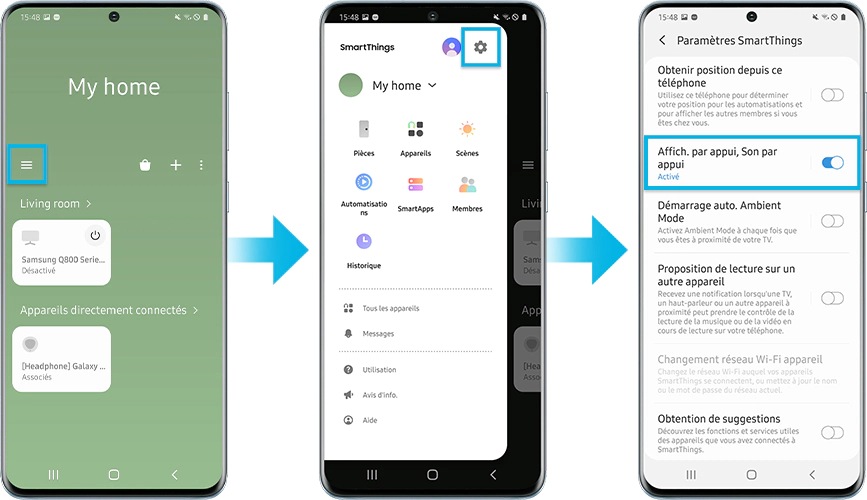
Remarques :
- Disponible uniquement à partir du modèle de téléviseur TU7000 et des versions ultérieures (y compris les modèles Lifestyle/Outdoor) et Samsung Galaxy dès le lancement (Android 8.1 et versions ultérieures).
- Pour utiliser Tap View, mettez à jour votre application SmartThings à la version 1.745 ou ultérieure. Elle est disponible en téléchargement sur Google Play Store ou l’Apple App Store.
- Lorsque vous commencez la projection, vous devez désactiver le mode d’économie d’énergie dans Mode d’alimentation.
Si vous avez du mal à vous connecter via le réseau sans fil, vous pouvez utiliser un adaptateur HDMI pour connecter votre appareil à votre téléviseur. Les adaptateurs HDMI Samsung officiels sont vendus séparément et prennent en charge les appareils dotés de ports USB-C.
Si vous utilisez un appareil dépourvu de port USB-C, vous pouvez certainement trouver un adaptateur tiers compatible, mais ses performances ne peuvent pas être garanties.
Étape 1. Branchez le câble HDMI à l’adaptateur HDMI.
Étape 2. Faites-en de même avec l’autre extrémité du câble HDMI et connectez-la à l'un des ports HDMI de votre téléviseur.
Étape 3. Connectez l’adaptateur HDMI au port USB de votre appareil.
Étape 4. Allumez votre téléviseur et changez la source sur le port HDMI que vous utilisez.
Certaines applications comme Netflix et YouTube ont une fonction de diffusion d’écran intégrée qui facilite le partage des contenus que vous regardez entre le grand et le petit écran.
Étape 1. Connectez votre appareil et votre téléviseur au même réseau Wi-Fi.
Étape 2. Téléchargez l’application compatible sur votre téléphone et votre téléviseur.
Étape 3. Identifiez-vous ou créez un compte. Connectez-vous au même compte sur votre téléviseur et votre téléphone.
Étape 4. Ouvrez le contenu que vous souhaitez regarder sur votre téléphone.
Étape 5. Appuyez sur l’icône Diffuser.
Remarque: L’emplacement de l’icône de diffusion varie en fonction de l’application que vous utilisez et de l’orientation de votre téléphone.
Étape 6. Sélectionnez l’appareil sur lequel vous souhaitez regarder votre contenu.
Utiliser votre PC à distance sur votre Smart TV Samsung
Si vous souhaitez utiliser votre PC à distance, rien de plus facile grâce à la fonction PC sur TV ! Elle vous permet de partager l’écran de votre ordinateur via Samsung Dex ou de gérer Microsoft Office 365.
Vous les trouvez dans le menu de PC sur TV.
Easy Connection vous permet de contrôler votre PC à distance via une application. Le partage d’écran permet de diffuser l’écran de votre ordinateur sur votre téléviseur. Vos deux appareils doivent être connectés au même réseau Wi-Fi. En outre, Samsung Dex vous permet d’utiliser votre smartphone comme un PC sur votre téléviseur. De plus, vous pouvez accéder à Microsoft 365 via le navigateur du téléviseur.

Méthode 1. Utiliser la fonction PC sur TV via l’application Easy connection to screen
Cette application vous permet de contrôler votre PC depuis votre Smart TV. Dans un premier temps, installez-la sur votre PC puis ouvrez une session sur votre compte Samsung. Assurez-vous que votre clavier et votre souris sont bien connectés au téléviseur et suivez les étapes vous permettant de gérer votre PC sur votre téléviseur.
Méthode 2. Utiliser le PC sur votre téléviseur avec le partage d’écran
Votre téléviseur Samsung est également équipé du Wi-Fi Direct qui facilite le partage d’écran entre le téléviseur et l’ordinateur. Pour partager l’écran de votre PC sur votre téléviseur, ou vice-versa, suivez les instructions à l’écran afin d’ajuster la configuration et de connecter votre TV à un ordinateur via Wi-Fi.
Activer le partage d’écran
Remarques :
- Le partage d’écran est compatible avec Windows 10.
- Il n’y a pas de limite de résolution étant donné que l’écran du PC est capturé en temps réel.
Méthode 3. Contrôler le PC depuis votre téléviseur avec Samsung DeX
Vous pouvez utiliser votre smartphone en tant que PC sur votre Smart TV avec Samsung DeX. Les appareils Galaxy sont équipés de Wireless DeX qui connecte votre smartphone à votre téléviseur via le Wi-Fi.
Remarque : Assurez-vous que votre appareil Galaxy est compatible avec la connexion sans fil avec Samsung DeX via le Wi-Fi.
Méthode 4. Utiliser Microsoft 365 sur votre téléviseur
Vous pouvez accéder aux pages Web de Microsoft 365 via la fonction PC sur TV afin d’éditer des documents Word, Excel et PowerPoint.
Cette fonction est basée sur le service Cloud via le navigateur de votre téléviseur. Par conséquent, il n’y a pas de limites de systèmes d’exploitation.
Accès à Microsoft 365
Remarques :
- Certains symboles non pris en charge par Samsung One UI Font peuvent ne pas être lisibles.
- Les images et les termes utilisés sont donnés à titre indicatif. Certaines illustrations, bien qu’en anglais, vous permettent de visualiser les différentes fonctionnalités.
- Ces mêmes images et les menus des appareils peuvent varier selon le modèle et la version logicielle.
Afficher l’écran de votre smartphone/tablette sur votre TV
Projetez l’écran de votre smartphone sur votre TV et profitez au maximum d’un grand écran. Diffusez et partagez vos photos et vidéos, regardez Youtube ou Netflix en toute commodité ou reproduisez une autre application.
La technologie Screen Mirroring vous permet de visualiser le contenu de votre appareil mobile (smartphone ou tablette) sur l'écran de votre téléviseur. Cela signifie que vous pouvez regarder votre programme préféré ou des photos sur votre smartphone puis continuer sur votre télévision, sans vous interrompre.
Si les applications SmartThings et Smart View vous permettent de connecter rapidement et facilement à votre smartphone à votre Smart TV, depuis 2020, Tap View, la nouvelle fonctionnalité de Samsung, simplifie encore plus le partage de contenu entre vos deux écrans.
Pour en savoir plus sur Tap View, consultez notre FAQ dédiée.
Script : Diffusez le contenu de mon smartphone sur ma TV
Partagez le contenu via la barre de notifications.
Déroulez la barre de notifications.
Lancez « Smart View ».
Votre appareil recherchera les dispositifs disponibles.
Sélectionnez votre TV.
Appuyez sur « Démarrer ».
Sélectionnez « Autoriser » sur votre TV.
Diffusez vos photos et vidéos via la Galerie.
Ouvrez la « Galerie ».
Sélectionnez les photos et vidéos à diffuser.
Appuyez sur « Smart View ».
Sélectionnez votre TV.
Diffusez le contenu de Youtube ou Netflix via Cast.
Ouvrez Youtube.
Sélectionnez le contenu à visionner.
Appuyez sur l’icône Cast.
Sélectionnez l’appareil à connecter.
Suivez les mêmes étapes pour Netflix.
Remarque : Pour pouvoir utiliser le Screen Mirroring avec Tap View, SmartThings ou Smart View, votre téléviseur doit disposer d’une connexion Wi-Fi.
Smart View fonctionne avec les téléviseurs Samsung fabriqués entre 2011 et 2016.
Plus récente, l’application SmartThings est à privilégier pour les télévisions Samsung commercialisées après 2016.
|
Smart View |
SmartThings |
|
|---|---|---|
|
Compatibilité |
TV Samsung modèles fabriqués entre 2011 et 2017 |
TV Samsung modèles fabriqués entre 2016 et 2020 Autres appareils connectés de la maison
|
|
Fonctions disponibles |
Screen Mirroring Télécommande TV TV App Launch |
Screen Mirroring Télécommande TV TV App Launch (depuis 2020 seulement) Gestion de tous les appareils connectés d’une maison Commande à distance
|
|
Réseau |
La TV et le smartphone doivent être connectés au même réseau Wi-Fi |
La TV et le smartphone sont interconnectés via l’application et le compte Samsung de l’utilisateur |
L’application SmartThings vous permet non seulement d’utiliser la fonction Screen Mirroring, mais aussi de gérer tous les objets connectés de votre maison, depuis chez vous ou à distance.
SmartThings est à privilégier pour le partage d’écran sur les modèles de Smart TV fabriqués depuis 2016.
Si elle n’est pas détectée, allez dans « Analyser » pour lancer la recherche. Les appareils détectés s’affichent : sélectionnez la TV.
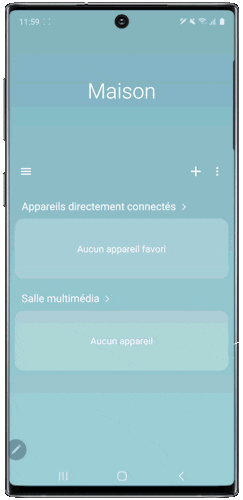
Vous pouvez notamment recevoir des notifications pour autoriser l’accès à différents dispositifs (code PIN) ou pour installer un module complémentaire. Si c’est le cas, acceptez pour continuer la connexion et utiliser SmartThings dans les meilleures conditions.
Depuis l'écran de contrôle de la télévision, appuyez sur l'icône « Plus d’options » en haut à droite et sélectionnez l'option de Screen Mirroring (Smart View ou Tap View).
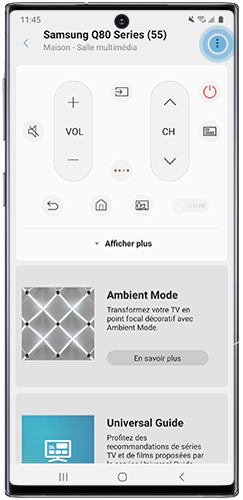
Pour utiliser Smart View, votre Smart TV et votre smartphone (ou tablette) doivent être connectés au même réseau Wi-Fi. L’application Smart View est généralement préinstallée sur les smartphones Galaxy. Si ce n’est pas le cas, vous pouvez télécharger l'application via Galaxy Store ou Google Play.
Remarque : Smart View est compatible avec les téléviseurs Samsung fabriqués entre 2011 et 2016, dont les modèles sont listés ci-dessous. Si votre Smart TV n’apparaît pas dans cette liste, essayez de vous connecter avec l'application SmartThings.
- 2011 : LED D7000 et supérieur, PDP D8000 et supérieur
- 2012 : LED ES7500 et supérieur, PDP E8000 et supérieur
- 2013 : LED F4500 et supérieur (sauf F9000 et supérieur), PDP F5500 et supérieur
- 2014 : H4500, H5500 et supérieur (sauf H6003 / H6103 / H6153 / H6201 / H6203)
- 2015 : J4500, J5500 et supérieur (sauf J6203)
- 2016 : K4300, K5300 et supérieur
Pour vérifier que votre télévision est compatible avec la fonction Smart View, allez dans le menu de votre téléviseur puis dans Paramètres > Général > Gestionnaire des périphériques externes > Gestionnaire de connexion de périphériques > Notification d'accès.
Remarque : Les étapes décrites ci-dessous peuvent varier selon le modèle et le système opérationnel. Pour cette FAQ, les exemples ont été réalisés avec un Note10 - version Android 10.
Vous pouvez utiliser Smart View de différentes manières :
Dans la liste qui s'affiche, sélectionnez l'appareil sur lequel vous souhaitez partager votre écran. Une fenêtre pop-up apparaît : appuyez sur « Démarrer » pour confirmer la connexion entre votre smartphone et la télévision. Un code PIN peut vous être demandé sur certains modèles de télévision pour établir la connexion entre les deux appareils. Pour mettre fin au partage d'écran, il vous suffira d'ouvrir le panneau des raccourcis et dans la notification Smart View, d'appuyer sur « Déconnecter ».
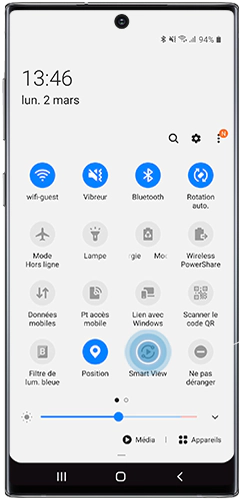
Si l'image diffusée à l'écran est trop petite, vous pouvez modifier le format de l'image. Une fois l'application Smart View ouverte, appuyez sur l'icône « Plus d'options » (trois points verticaux en haut à droite) puis allez dans « Paramètres ». Sélectionnez la rubrique « Rapport hauteur/largeur téléphone » pour adapter le format d'affichage. Vous pouvez mémoriser les paramètres pour que le mode plein écran soit affiché par défaut dès que vous connectez votre smartphone à cet écran.
Lorsqu'une image ou une vidéo est sélectionnée, appuyez sur l'icône de partage puis sur l'icône Smart View.
Dans la liste qui s'affiche, sélectionnez la télévision sur laquelle vous souhaitez diffuser l'image.

Remarque : Avec Smart View, votre smartphone ou tablette ne peut être connectés qu'à un seul autre appareil à la fois.
Si vous rencontrez des difficultés à faire fonctionner Smart View, suivez les recommandations ci-dessous :
Vous pouvez mettre à jour le logiciel de votre TV via Internet ou via USB.
Depuis les « Paramètres » de votre TV, allez dans Général > Gestionnaire de périphériques externes > Gestionnaire de connexion des périphériques > Liste d’appareils > Editer.
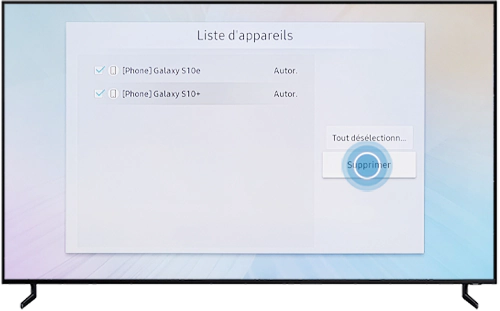
Sélectionnez les appareils à supprimer > Supprimer. Reconnectez votre smartphone à la télévision en suivant les étapes décrites plus haut.
Pour cela, activez auparavant le mode « Options de développement » en allant dans les « Paramètres » de votre smartphone puis dans À propos du téléphone > Informations sur le logiciel > Numéro de version. Appuyez plusieurs fois jusqu’à ce que la notification « Le mode développeur a été activé » apparaisse.
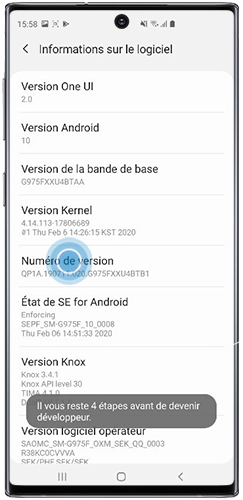
Une fois le mode développeur activé, retournez dans les « Paramètres » puis ouvrez Options de développement > Mise en réseau > Certification affichage sans fil.
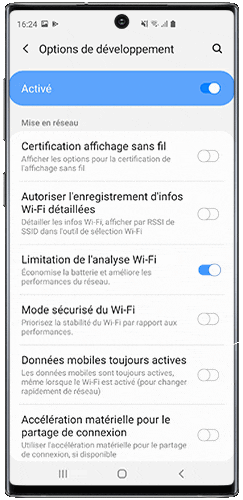
Une fois la certification affichage sans fil activée, ouvrez le panneau de notification pour sélectionner Smart View.
Nouveauté 2020, Tap View rend le Screen Mirroring encore plus simple et rapide. Pour configurer cette nouvelle fonction, suivez les étapes ci-dessous :
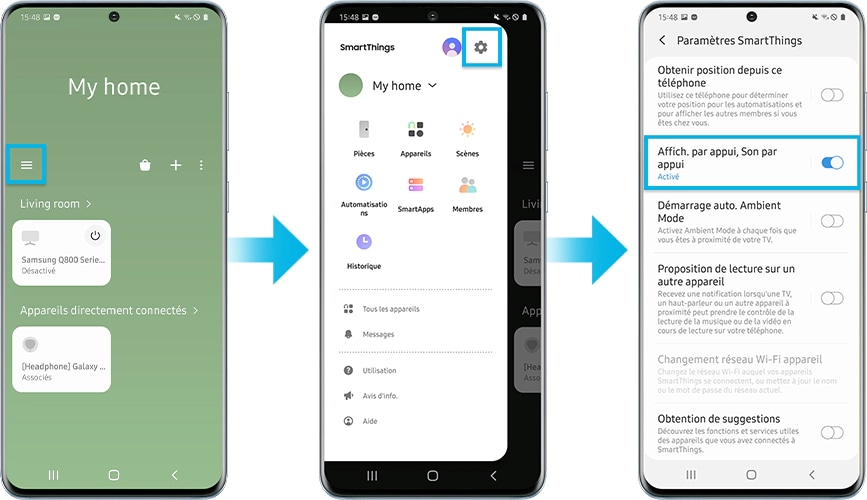
Une notification apparaît sur votre téléphone : confirmez l'autorisation pour afficher l'écran de votre smartphone sur votre TV.
Remarques :
- Pour utiliser Tap View, mettez à jour votre application SmartThings à la version 1.7.45 ou à une version ultérieure. Elle est téléchargeable sur Google Play Store ou l’Apple App Store.
- Lorsque vous commencez la mise en miroir, vous devez désactiver le mode d’économie d’énergie dans Mode d’alimentation.
- Assurez-vous que votre téléviseur prend en charge Smart View (Réglages > Général > Gestionnaire de périphériques externes > Gestionnaire de connexion de périphériques > Notification d’accès).
Si vous ne disposez pas d’une connexion Wi-Fi, vous pouvez connecter votre TV à votre smartphone ou tablette avec un câble HDMI.
Si votre télévision n’est pas une Smart TV (télévision connectée ou dite intelligente), vous aurez besoin d'un appareil de projection tel qu'un Samsung AllShare Cast, Chromecast ou Amazon Firestick.
Si votre smartphone ou tablette est doté de la version Android 6 (Marshmallow) ou d’une version antérieure, vous devrez utiliser Quick Connect.
Si vous souhaitez afficher le contenu de votre écran sur votre TV, tout en utilisant votre smartphone ou votre tablette comme ordinateur, vous pouvez connecter les deux dispositifs avec Samsung DeX.
Si votre smartphone est un IPhone, vous pouvez utiliser AirPlay pour diffuser vos contenus sur votre TV Samsung.
Nous vous remercions pour votre commentaire!
Veuillez répondre à toutes les questions.































